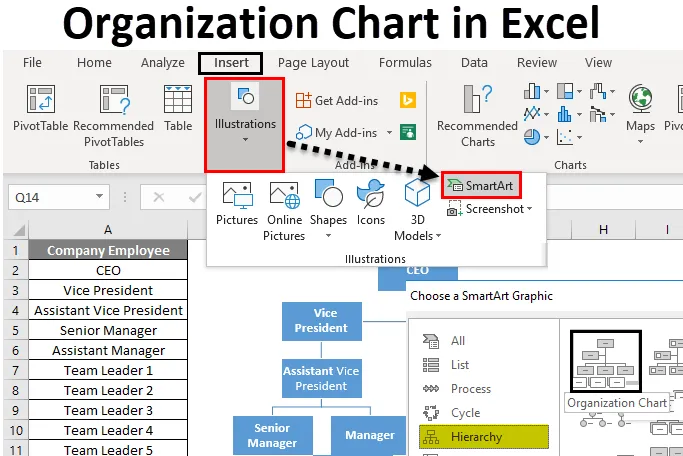
Организационна схема на Excel (Съдържание)
- Организационна схема в Excel
- Как да създадете организационна диаграма в Excel?
Организационна схема в Excel
Организационна схема се използва за показване на управленската структура / структурата на екипа на всяка компания или организация.
Всяка организация има управленска йерархия, която е представена от ред кутии. Нивото на йерархията е представено от една върху друга и ще изглежда като пирамида.
Линиите се използват за добавяне на тези нива, които показват връзката между отделните полета на йерархията.
Как да създадете организационна диаграма в Excel?
Създаването на организационна схема в excel е много просто и лесно. Нека да разберем как да създадем организационна схема в отличие с някои примери.
Можете да изтеглите този шаблон за Excel Excel шаблони за организация - Chart Excel ExcelExcel Organisation Chart - Пример №1
Имаме малка производствена компания XYZ и имаме общо 20 служители в организацията. Йерархията на организацията е следната:
Сега трябва да подготвим таблица на организацията на excel съгласно посочената по-горе йерархия.
Следвайте стъпките по-долу за това:
Стъпка 1 - Отидете на раздел INSERT . Кликнете върху опциите SmartArt в раздел Илюстрации, както е показано по-долу на екрана.
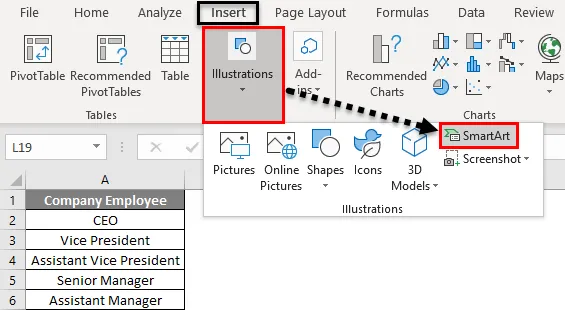
Ще се отвори диалогов прозорец за графичен план SmartArt за различни опции, както е показано по-долу:
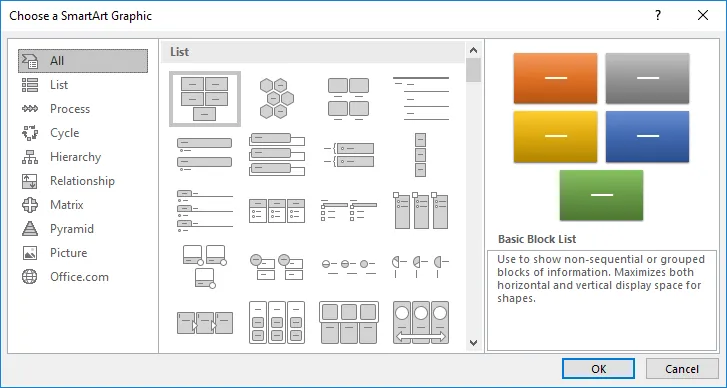
Стъпка 2 - Сега кликнете върху опцията Йерархия в левия прозорец и той ще покаже различните видове шаблон в десния страничен прозорец. Вижте по-долу екранна снимка.
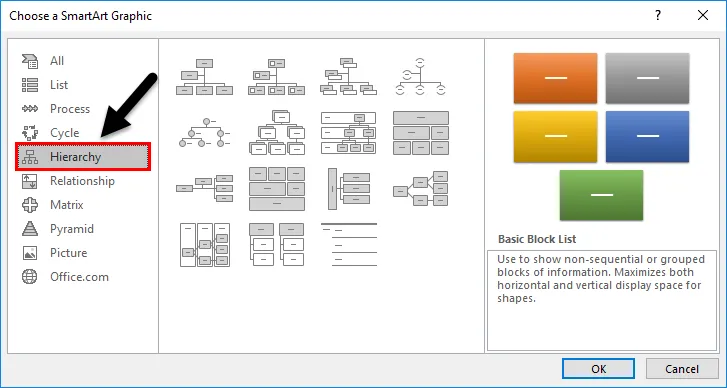
Стъпка 3 - Изберете шаблона, който ще трябва да използвате. Щракваме тук върху първия шаблон, както е показано по-долу:
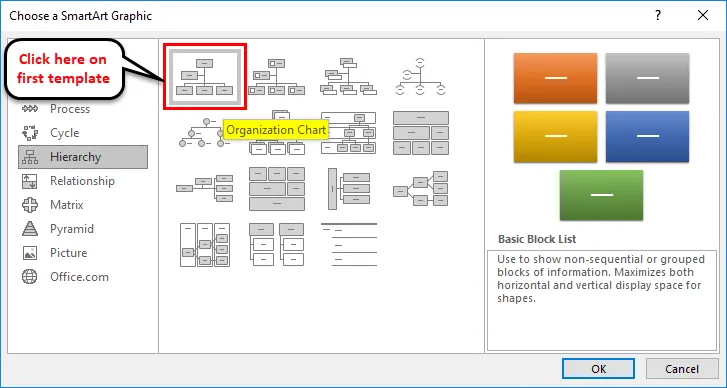
След като щракнете върху формата, той ще покаже форма на SmartArt в excel лист, който изглежда като по-долу на екрана.

Първото текстово поле показва главата, която управлява цялата диаграма и управлява цялата организация. Според дадения пример, изпълнителният директор е ръководител на организацията.
Стъпка 4 - Въведете заглавието на изпълнителния директор под първото текстово поле. Вижте снимката по-долу.
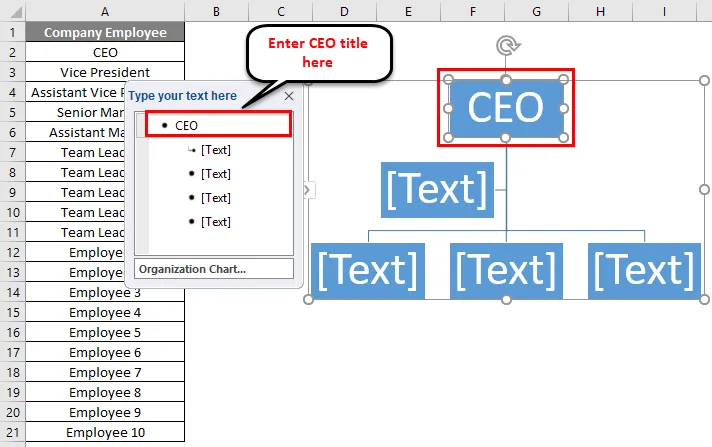
Стъпка 5 - Сега напишете заместник-председателя под второто текстово поле.
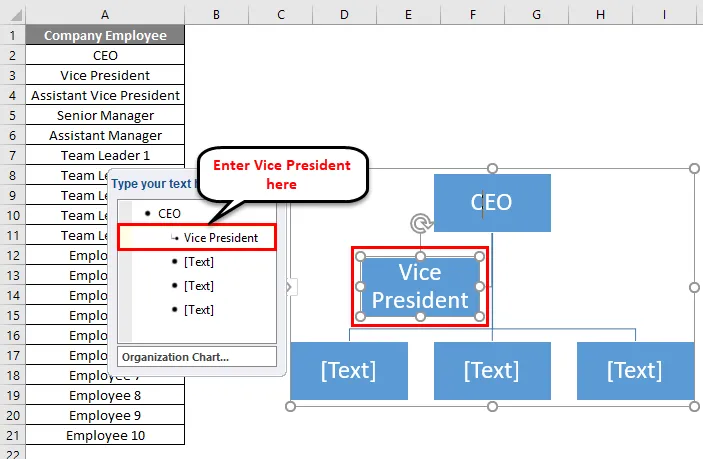
Стъпка 6 - Тъй като помощник-председателят попада под вицепрезидента, следователно изберете 3 -то текстово поле и щракнете върху опцията Демотиране в раздел Създаване на графика, както е показано на снимката по-долу.
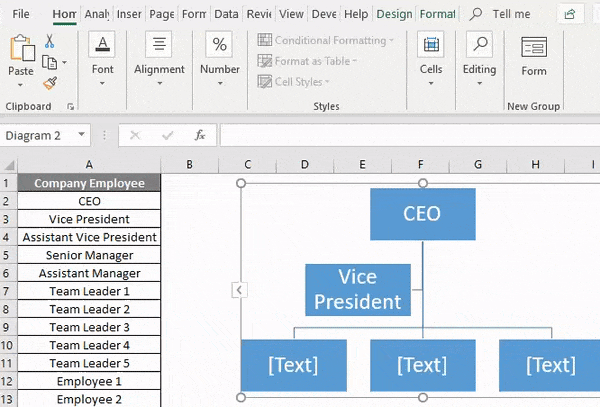
Стъпка 7 - Сега напишете помощник вицепрезидент в полето.
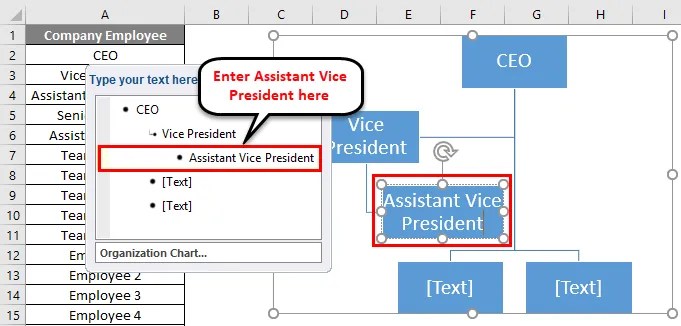
Стъпка 8 - Повторете същата процедура за следващите позиции. За всяка горна позиция щракнете върху опция за популяризиране в раздел Създаване на графика. Окончателната схема на организацията е показана по-долу:
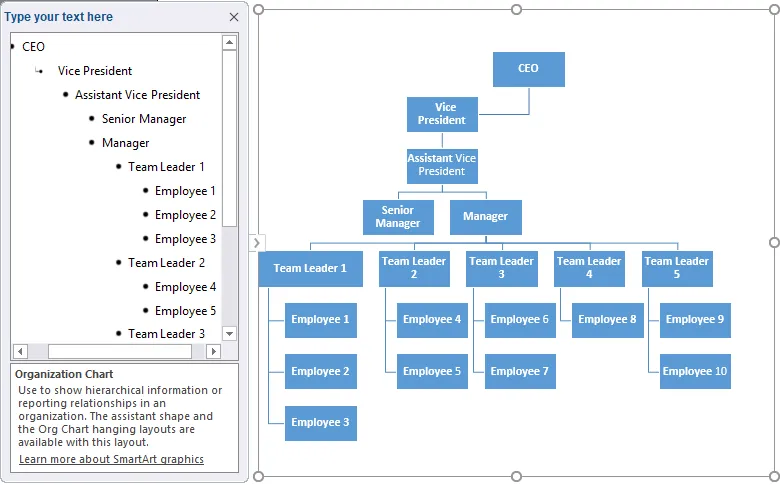
Стъпка 9 - След създаването на диаграмата можете да затворите диаграмата Box, като кликнете върху бутона за кръст, както е показано по-долу.
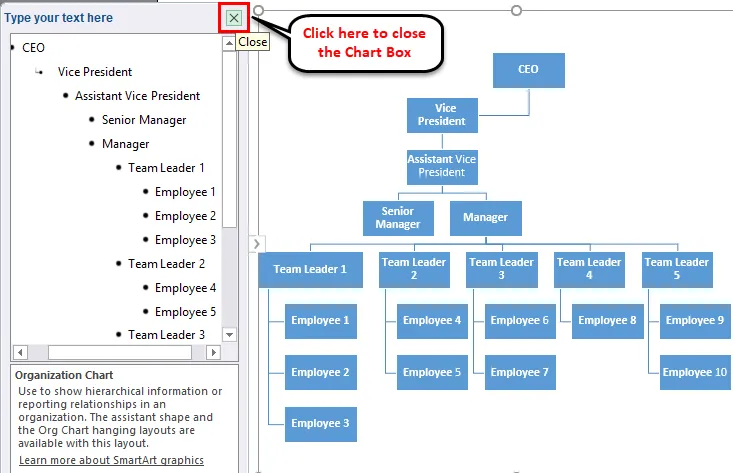
Редактиране на диаграмата
Можете да редактирате диаграмата по всяко време с помощта на SmartArt Tools. Ако искате да редактирате формата или да запълните цвета във формата, щракнете върху тази форма и отидете на раздела FORMAT. Тук има много възможности за редактиране. Вижте снимката по-долу за справка.
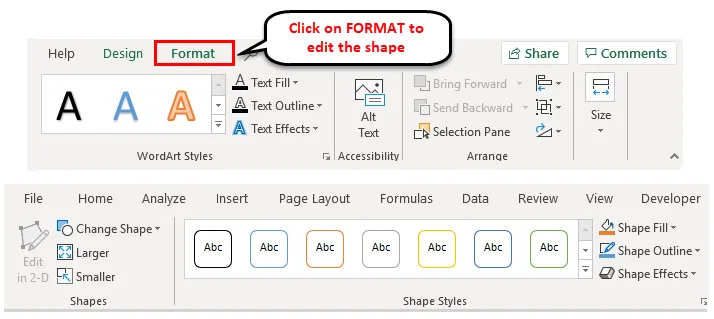
Ако искате да редактирате всички форми едновременно, изберете цялата форма с CTRL + Клавиш за бърз достъп и приложите форматирането според изискването.
Excel Organisation Chart - Пример №2
Нека вземем друг пример. По-долу е йерархията на управлението:
Иън Смит е ръководител на екипа по качеството, а Дейвид Холмс и Ричи Хендерсън му докладват. Роки Джейкъб и Самюъл Самсон са агентите на екипа, които докладват на Дейвид Холмс. Андрю Питърсън и Ани Нюсън докладват на Ричи Хендерсън.
За създаването на диаграмата за управление ще повторим горния процес, както направихме в Пример 1.
По-долу е финалната диаграма:
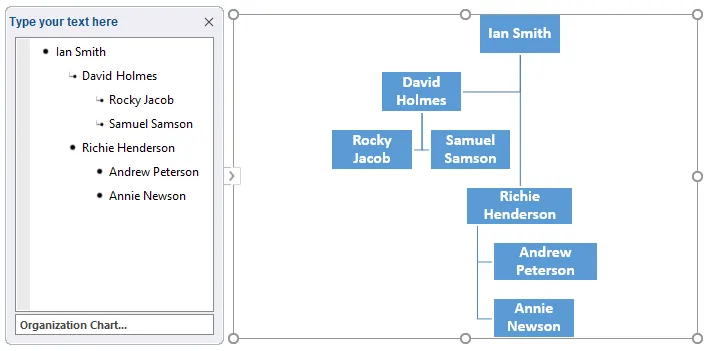
Можем да влачим фигурите съответно. Можете да изберете оформлението на формата, като използвате раздела ДИЗАЙН.
Окончателната схема за управление на редактирането е дадена по-долу:
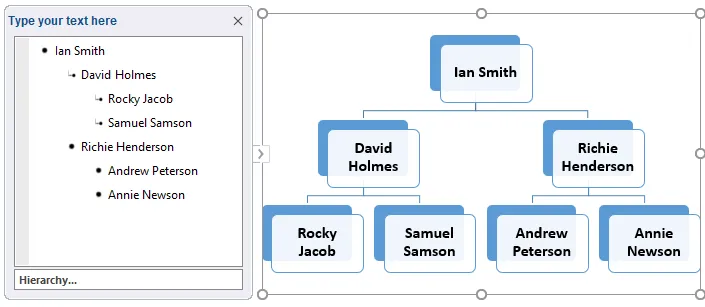
Неща, които трябва да запомните за организационната схема в Excel
- Организационните схеми ви помагат да вземате по-бързи решения по-бързо.
- Преди да подготвите диаграмата, трябва да съберете пълната информация за различните роли в организацията.
- След това идентифицирайте връзката според отчитането между тях.
- Можете да форматирате диаграмата с помощта на инструменти SmartArt и да изберете оформлението на формата според вашите предпочитания.
Препоръчителни статии
Това е ръководство за организационната схема в Excel. Тук обсъждаме как да създадете организационна схема на excel, заедно с практически примери и шаблон за Excel, който можете да изтеглите. Можете да разгледате и другите ни предложени статии -
- Добавяне на комбинирани диаграми в Excel
- Excel Gauge Chart | Уроци по Excel
- Excel Clustered Column Chart
- Представяне на данни с помощта на диаграма на Гант